これらのコントロールは、Mantraレンダーノードの Sampling タブ上にあります。
詳細は、
Mantraノードのヘルプを参照してください。
Pixel Samples
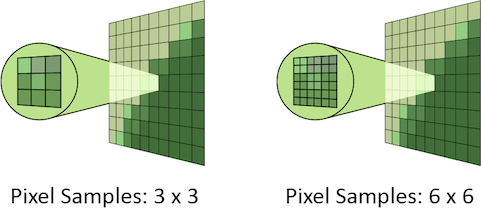
Mantraがピクセル毎にシーンをサンプリングするために使用するプライマリ光線の数を制御します。 これらの2つの数値は、X軸とY軸でのサンプルの配列を意味し、一般的には同じ値にします。 しかし、正方形でないピクセルに関しては、XとYに別の値を使用することがあります。 これらの2つの数値を乗算した値が、ピクセル毎のプライマリ光線の数になります。
Pixel Samples を上げれば、綺麗で高品質な画像が生成されます。 しかし、他のサンプリング値すべてが、この Pixel Samples の値で乗算されるので、必要な時にだけ上げてください。 Pixel Samples を上げるタイミングに関する詳細は、ノイズの除去を参照してください。
Variance Color Space
分散アンチエイリアスでカラー空間をサンプリングします。これをガンマ2.2に設定すると、画像の暗い部分がもっとサンプルを受け取るようになります。
Ray Variance Antialiasing
有効な時、このパラメータは、すべてのPrimary Rayに対して送信するSecondary Raysの数を決定する時に、MantraにRay Variance Antialiasingを使用させます。
つまり、指定した数の光線を使用するのではなく、まず最初にMantraは少ない数の光線を送信し、設定したこのサンプルを使用してVarianceを評価します。 Varianceの量に応じて、Mantraは Max Ray Samples の数になるまで光線を送信し続けます。 Ray Variance Antialiasing は、必要な領域にのみ光線を送信するので、レンダリングの最適化に役立ちます。
ノイズを除去するための最小数の光線が最大数の光線と同じ場合には、Ray Variance Antialiasingを無効にすることで、レンダリング時間を少し短くすることができます。
Min Ray Samples
この値は、画像を生成する時に各BSDFタイプに使用する セカンダリ光線の最小数 です。 Ray Variance Antialiasing が無効な時、この数は、 Noise Level に関係なく送信するセカンダリ光線の数を意味します。
この数は、現在の Pixel Samples 数 と 評価中のマテリアルのBSDFタイプの数で乗算されることを覚えておいてください。
Max Ray Samples
Ray Variance Antialiasing が有効な時、このパラメータは、 Noise Level にまったく到達していなくても許容されるセカンダリ光線の最大数を意味します。 このパラメータは、 Min Ray Samples と一緒に使用し、本質的には画像に対して受け入れ可能なサンプリングの範囲を作成することができます。 あり得る光線の総数を注意して制御することが、レンダリングを最適化する最善の方法です。
この数は、現在の Pixel Samples 数 と 評価中のマテリアルのBSDFタイプの数で乗算されることを覚えておいてください。 例えば、単純にDiffuseマテリアルだけであれば、 Pixel Samples が3×3、 Max Ray Samples が1に設定されていたとすると、最大で9本のセカンダリ光線(9本のディフューズ光線)が放出されます。 そのマテリアルに反射 と 屈折があれば、最大で18本のセカンダリ光線(9本の反射光線と9本の屈折光線)が放出されます。
Max Ray Samples を上げるタイミングに関する詳細は、ノイズの除去を参照してください。
Noise Level
Mantraがセカンダリ光線を送信する前に許容されるVarianceの度合い における閾値を意味します。本質的には、Varianceとは、サンプルセット内の値の“広がり”方を意味します。 例えば、すべて同じサンプルセットのVarianceは0です。一般的には、妥協できない量のノイズがある領域にのみ光線が送信されるように、できるだけ、この値を高く保持するのが良いです。
“direct samples”と“indirect samples”の画像平面を追加すれば、送信されているサンプルの数や、送信されている画像の領域を追跡することができます。 サンプリングに関する詳細は、サンプリングとノイズを参照してください。
シーン内の特定のオブジェクトに画像の他の部分よりもサンプルをもっと増やす必要があると分かっていて、且つNoise Levelパラメータでそれらのオブジェクトを“ターゲット”にすることができない場合、 その問題の領域に、オブジェクト毎のサンプリングパラメータを追加するのが良い方法です。詳細は、ノイズの除去を参照してください。
Diffuse Quality
間接ディフューズ サンプリングの品質を制御します(直接光線と間接光線の違いに関する情報は、サンプリングとノイズを参照してください)。 間接光源(例えば、他のオブジェクトのサーフェスやボリューム内部に散乱した光)は、レンダーのノイズの主な原因であることがよくあります。 この値を上げることで、このタイプのノイズが減りますが、レンダリングが遅くなります。
このパラメータは、 Min Ray Samples と Max Ray Samples に対する乗数として動作し、さらに Noise Level に対する除数として作用します。
例えば、 Min Ray Samples が1、 Max Ray Samples が8で、 Noise Level が0.1に設定されていて、 Diffuse Quality を2に設定すると、
Mantraは0.05の Noise Level に基づいて2~16本のセカンダリディフューズ光線サンプルを送信します。
それらの数値は、 間接サンプル にのみ適用されることを忘れないで下さい。
Mantraは、すべての直接サンプルに対しては元の値を使用します。
間接ディフューズコンポーネント内のノイズ量を調べるには、 Extra Image Planes タブで“Indirect Lighting (per-component)”画像平面を追加してください。 これは、各間接コンポーネントを個々にチェックすることができます。このパラメータに関しては、Indirect Diffuseコンポーネントをチェックしてください。
Reflection Quality
間接反射 サンプリングの品質を制御します(直接光線と間接光線の違いに関する情報は、サンプリングとノイズを参照してください)。 間接反射(シーン内の他のオブジェクトの反射)は、レンダーにノイズが乗ることがあります。 この値を上げることで、このタイプのノイズが減りますが、レンダリングが遅くなります。
このパラメータは、 Min Ray Samples と Max Ray Samples に対する乗数として動作し、さらに Noise Level に対する除数として作用します。
例えば、 Min Ray Samples が1、 Max Ray Samples が8で、 Noise Level が0.1に設定されていて、 Reflection Quality を2に設定すると、
Mantraは0.05の Noise Level に基づいて2~16本のセカンダリ反射光線サンプルを送信します。
それらの数値は、 間接サンプル にのみ適用されることを忘れないで下さい。
Mantraは、すべての直接サンプルに対しては元の値を使用します。
間接反射コンポーネント内のノイズ量を調べるには、 Extra Image Planes タブで“Indirect Lighting (per-component)”画像平面を追加してください。 これは、各間接コンポーネントを個々にチェックすることができます。このパラメータに関しては、Indirect Reflectionコンポーネントをチェックしてください。
Refraction Quality
間接屈折 サンプリングの品質を制御します(直接光線と間接光線の違いに関する情報は、サンプリングとノイズを参照してください)。 間接屈折(例えば、グラスを通してオブジェクトを見た時のように、シーン内の他のオブジェクトから屈折した光)は、レンダーにノイズが乗ることがあります。 この値を上げることで、このタイプのノイズが減りますが、レンダリングが遅くなります。
このパラメータは、 Min Ray Samples と Max Ray Samples に対する乗数として動作し、さらに Noise Level に対する除数として作用します。
例えば、 Min Ray Samples が1、 Max Ray Samples が8で、 Noise Level が0.1に設定されていて、 Refract Quality を2に設定すると、
Mantraは0.05の Noise Level に基づいて2~16本のセカンダリ屈折光線サンプルを送信します。
それらの数値は、 間接サンプル にのみ適用されることを忘れないで下さい。
Mantraは、すべての直接サンプルに対しては元の値を使用します。
間接屈折コンポーネント内のノイズ量を調べるには、 Extra Image Planes タブで“Indirect Lighting (per-component)”画像平面を追加してください。 これは、各間接コンポーネントを個々にチェックすることができます。このパラメータに関しては、Indirect Refractionコンポーネントをチェックしてください。
Enable Indirect Sample Limits
Direct RaysとIndirect Raysを分離させて、別々のノイズレベルだけでなく別々のサンプリングレートを適用することができます。 一般的には、あまりにも多くのサンプルがDirect Raysとして送信されていることがわかっている時にのみ、このパラメータを有効にする必要があります。
“direct samples”と“indirect samples”の画像平面を追加すれば、送信されているサンプルの数や、送信されている画像の領域を追跡することができます。 サンプリングに関する詳細は、サンプリングとノイズを参照してください。
このパラメータは、3つの新しいパラメータを有効にします: Min Indirect Ray Samples, Max Indirect Ray Samples, Indirect Noise Level 。
Direct RaysとIndirect Raysの違いを理解したいのであれば、サンプリングとノイズを参照してください。
Volume Step Rate
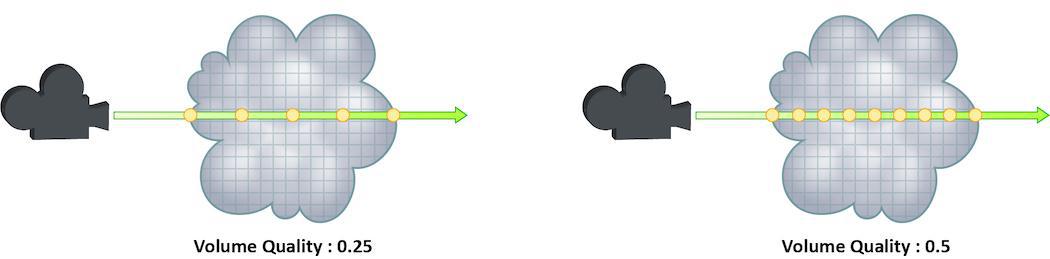
光線がボリュームを通過した時のそのボリュームのサンプリングの細かさ。ボリュームオブジェクトは、ボクセルと呼ばれる3D構造で構成されています。 このパラメータの値は、他のサンプルを実行する前に、光線が通過するボクセルの数を意味します。
デフォルト値は0.25です。この値は、4つのボクセル毎に1つのボクセルがサンプリングされることを意味します。1の値は、すべてのボクセルがサンプリングされ、2の値は、すべてのボクセルが2回サンプリングされることを意味します。
つまり、Volume Step Rateの値は、 Pixel Samples と同じような挙動をし、ボリュームオブジェクトに対するサンプルの合計数の乗数として機能します。
ボクセルベースでないボリューム、例えばCVEX Proceduralボリュームに関しては、Mantraは、そのボリュームの境界ボックスを約100個の“仮想的な”ボクセルに分割します。 その場合に、正しい詳細レベルを維持するためには、 Volume Step Rate を正しく設定する必要があります。
Volume Step Rate を上げると劇的にレンダリング時間が増えてしまうので、必要な時だけ調整してください。
また、デフォルトの0.25から上げると、ボリュームノイズが減り、1を超えて値を上げると、同じような結果になることがほとんどありません。
ボリュームサンプリングに関する詳細は、サンプリングとノイズを参照してください。
Stochastic Transparency
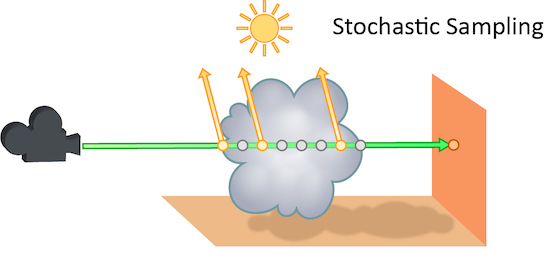
光線が半透明なオブジェクトを通過した時にシェーディングされる透明サンプルの数。 この値を上げると、半透明なオブジェクトのノイズが少なくなり、一般的には Pixel Samples 、 Volume Step Rate 、 Min Ray Samples 、 Max Ray Samples を上げるよりも処理が軽いです。 しかし、Stochastic Sampling(確率的サンプリング)は、Indirect Sourcesのノイズには何の効果もありません。
これは、 Stochastic Transparency (確率的透明度)を使用しない時よりも画像にノイズが発生することがあります。 そのため、例えば、 Pixel Samples を上げて補間する必要があります。通常ではこのオプションはオンのままにするべきです。
レンダラーは、マイクロポリゴンレンダリング(セカンダリーレイトレースを除く)、不透明度だけを生成するレンダー(例えば、ディープシャドウマップ)に対しては、このオプションを無視します。これらの場合では、すべての透明なシェーディング結果をコンポジットする方が効率的です。
Houdini 12で追加されました。
Stochastic Samples
Stochastic Transparencyがオンの時にシェーディングする透明なサンプルの数。値が高いほどボリューム、透明なサーフェスのシェーディング品質が良くなりますが、レンダリングが遅くなります。
Sample Lock
一般的には、サンプリングはランダムパターンで発生し、そのパターンはアニメーションのフレーム毎に変わります。 これは、画像内に大量のノイズがある時に、紛らわしい“ノイズ”を引き起こし、シーンの他の局面の評価を複雑にすることができます。 このパラメータを有効にすると、そのサンプリングパターンが“固定”されるので、フレームが変わってもノイズが同じままになります。
また、最終レンダリング画像をポストレンダリングのノイズ除去のプロセスに送る場合には、フレームが変わってもノイズが同じままである方が役立ちます。 常に同じサンプリングパターンは、ノイズを解析する時にも役に立ちます。
デフォルトでは“オフ”になっています。 その理由は、一般的には、最終シーケンスに対してサンプリングパターンを固定するのは許容できないからです。
Random Seed
このパラメータを調整すると、Mantraで使用されるピクセルサンプリングパターンが別々の構成で再生成されます。 デフォルトでは、それらのパターンはフレーム毎に変わるので、手動でこの値を変更するのは不要です。
Allow Image Motion Blur
場合によっては、後処理または他のコンポジット操作のためにモーションブラーを画像に追加させたい時、最終レンダリング画像にはそのモーションブラーを含めたくないけれどもモーションブラーを計算する必要があります。 そのような場合、Allow Image Motion Blurを無効にしてください。
つまり、GetBlurP()関数をシェーダ内に使用することで、モーションブラーに必要なブラーがかかった位置情報は、レンダリングで実際にシェーディングを行なわずに独自のモーションベクトル画像平面としてエクスポートすることができます。
このパラメータは、Motion Blurが有効な時だけ利用可能なモーションブラーパラメータに関連しています。 このオプションを無効にすると、最終レンダリング画像からモーションブラーが除去されます。 それでもブラーのかかったPositionは計算されているので、独自のモーションベクトル画像平面を作成することができます。